
Pengantar pintasan papan ketik Mac
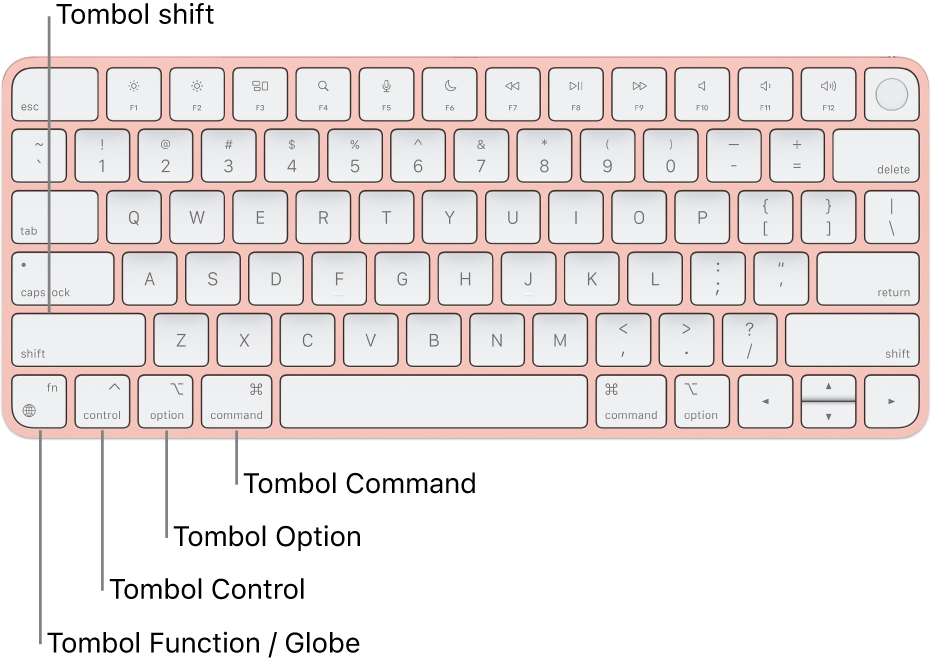
Dengan menekan kombinasi tombol tertentu, Anda dapat melakukan hal dengan cepat yang biasanya memerlukan tetikus, trackpad, atau perangkat input lainnya, seperti menyalin dan menempel teks atau item lainnya.
Catatan: Jika Anda memiliki Magic Keyboard Apple dengan Touch ID dan Keypad Numerik, tombol Function/Globe terletak di sebelah kanan tombol Delete.
Cara menggunakan pintasan papan ketik
Untuk menggunakan pintasan papan ketik, tekan dan tahan satu atau beberapa tombol pengubah, lalu tekan tombol pintasan terakhir. Misalnya, untuk menggunakan Command-C (salin), tekan dan tahan tombol Command, lalu tombol C, lalu lepas kedua tombol. Menu dan papan ketik Mac biasanya menggunakan simbol untuk tombol tertentu, termasuk tombol pengubah.
Tombol pengubah
|
|
Pintasan papan ketik populer
Tindakan | Pintasan | Deskripsi | |||||||||
|---|---|---|---|---|---|---|---|---|---|---|---|
Tutup | Command-W | Menutup jendela. | |||||||||
Salin | Command-C | Menyalin pilihan. | |||||||||
Potong | Command-X | Memotong pilihan. | |||||||||
Delete | Delete | Menghapus karakter yang diposisikan sebelum kursor. | |||||||||
Menemukan | Command-F | Menemukan teks. | |||||||||
Tutup Paksa | Option-Command-Escape | Menutup paksa app yang tidak merespons. | |||||||||
Forward Delete | Fn-Delete | Menghapus karakter yang diposisikan setelah kursor. | |||||||||
Sembunyikan | Command-H | Menyembunyikan app yang aktif. | |||||||||
Baru | Command-N | Membuka jendela Finder baru atau membuat dokumen baru di app lainnya. | |||||||||
Tab Baru | Command-T | Membuka tab baru di jendela Finder, dokumen, atau Safari. | |||||||||
Tempel | Command-V | Menempel salinan item terakhir yang disalin atau dipotong. | |||||||||
Tempel dan cocokkan gaya | Option-Shift-Command-V | Menempel salinan item terakhir yang disalin atau dipotong, yang mencocokkan gaya yang digunakan di dokumen (alih-alih gaya asli). | |||||||||
Cetak | Command-P | Mencetak dokumen. | |||||||||
Lihat Cepat | Bar spasi-klik | Melihat konten dokumen tanpa membuka app-nya. | |||||||||
Keluar | Command-Q | Menutup app. | |||||||||
Klik kanan | Control-klik | Membuka menu pintasan. | |||||||||
Simpan | Command-S | Menyimpan dokumen. | |||||||||
Mengambil tangkapan layar satu layar penuh | Shift-Command-3 | Mengambil tangkapan layar seluruh layar. | |||||||||
Mengambil tangkapan layar pilihan layar | Shift-Command-4 | Mengambil tangkapan layar sebagai layar. | |||||||||
Membuka pilihan Tangkapan Layar | Shift-Command-5 | Ambil tangkapan layar atau merekam layar. | |||||||||
Pilih Semua | Command-A | Memilih semua hal. | |||||||||
Tampilkan emoji dan simbol | Fn / Globe | Membuka Penampil Karakter untuk menemukan emoji dan simbol. | |||||||||
Pencarian Spotlight | Command-Bar Spasi | Mencari semua hal di komputer Anda. | |||||||||
Alihkan App | Command-Tab | Tekan Command-Tab lagi untuk pindah ke app berikutnya, atau Shift-Command-Tab untuk pindah ke app sebelumnya. | |||||||||
Urung | Command-Z | Membatalkan tindakan terakhir. | |||||||||
Mempelajari pintasan papan ketik lebih lanjut
Untuk daftar lengkap pintasan papan ketik Mac, lihat artikel Dukungan Apple Pintasan papan ketik Mac.
Lihat Menggunakan pintasan papan ketik macOS untuk mempelajari cara menyesuaikan pintasan yang disediakan.
Untuk mempelajari cara membuat pintasan papan ketik Anda sendiri, lihat Membuat pintasan papan ketik untuk app.